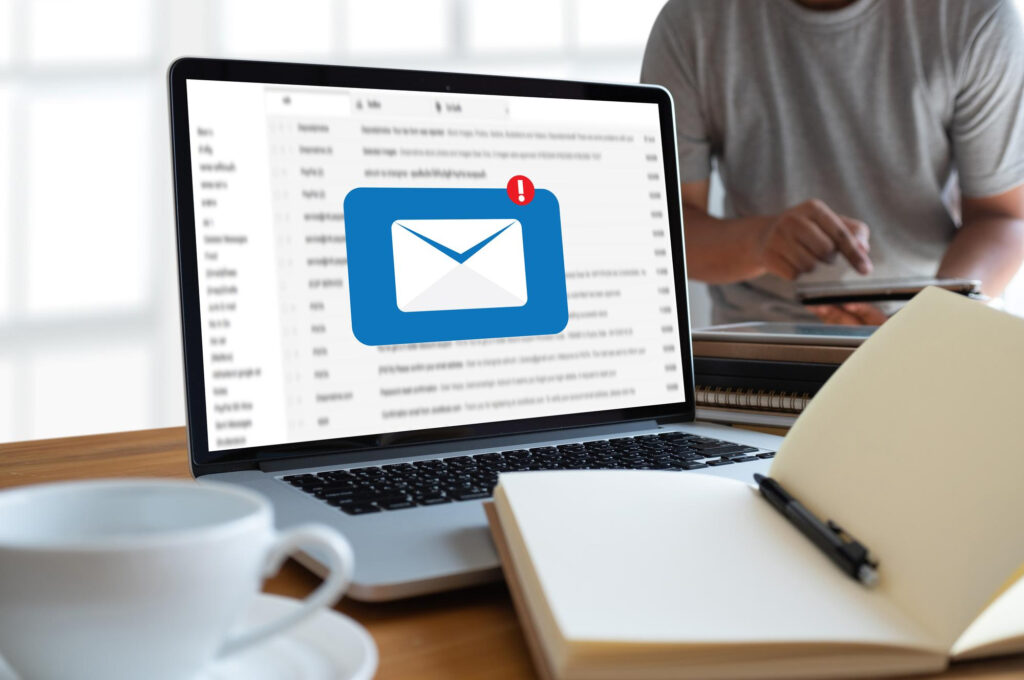اوت لوک یکی از محبوبترین نرمافزارهای مدیریت ایمیل است که به شما اجازه میدهد حجم زیادی از پیامها، فایلها و اطلاعات را بهراحتی مدیریت کنید. اما وقتی تعداد ایمیلها زیاد میشود، پیدا کردن یک پیام خاص میتواند به یک چالش بزرگ تبدیل شود. اینجاست که قابلیت جستجوی پیشرفته (Advanced Search) به کمک شما میآید.
در این مقاله، بهطور کامل آموزش میدهیم که چگونه از جستجوی پیشرفته در Outlook استفاده کنید، ترفندها و فیلترهای حرفهای را یاد بگیرید و سرعت پیدا کردن ایمیلهای مهم را چند برابر کنید.
چرا جستجوی پیشرفته در اوت لوک مهم است؟
وقتی صندوق ورودی شما شامل صدها یا هزاران ایمیل باشد، پیدا کردن یک پیام خاص با جستجوی ساده ممکن است زمانبر یا حتی غیرممکن شود. جستجوی پیشرفته به شما این امکان را میدهد که:
- پیامها را بر اساس فرستنده، گیرنده، موضوع یا تاریخ فیلتر کنید.
- فقط ایمیلهایی را پیدا کنید که شامل پیوست (Attachment) هستند.
- جستجو را محدود به پوشه یا حساب خاص کنید.
- سرعت کار را بالا ببرید و از اتلاف وقت جلوگیری کنید.
آشنایی با قابلیت جستجوی پیشرفته در Outlook
مایکروسافت Outlook در نسخههای دسکتاپ و وب دارای نوار جستجو است که علاوه بر جستجوی ساده، گزینههای پیشرفتهای هم در اختیار کاربر قرار میدهد. این قابلیت با نامهای Advanced Find یا Search Tools شناخته میشود.
آموزش جستجوی ساده در Outlook
قبل از ورود به جستجوی پیشرفته، بهتر است جستجوی ساده را بشناسید:
- در نوار جستجو بالای صفحه Outlook، عبارت مورد نظر را تایپ کنید.
- Outlook بهصورت پیشفرض در پوشه فعلی جستجو میکند.
- میتوانید با انتخاب گزینه All Mailboxes یا Current Folder محدوده جستجو را تغییر دهید.
آموزش جستجوی پیشرفته در نسخه دسکتاپ Outlook
مرحله 1: باز کردن Advanced Find
- در نوار جستجو کلیک کنید تا تب Search فعال شود.
- روی گزینه Search Tools کلیک کنید.
- Advanced Find را انتخاب کنید.
مرحله 2: تنظیم معیارهای جستجو
در پنجره Advanced Find سه تب اصلی وجود دارد:
- Messages: جستجو بر اساس کلمات کلیدی، فرستنده، گیرنده، موضوع و تاریخ.
- More Choices: فیلترهایی مثل فقط ایمیلهای دارای پیوست، علامتدار یا خواندهنشده.
- Advanced: اضافه کردن فیلترهای سفارشی مانند اندازه فایل یا پوشه خاص.
مرحله 3: اجرای جستجو
پس از تعیین شرایط جستجو، روی Find Now کلیک کنید تا نتایج نمایش داده شود.
جستجوی پیشرفته در نسخه وب Outlook
قدم 1: ورود به Outlook Web
- وارد Outlook.com شوید و وارد حساب کاربری خود شوید.
قدم 2: استفاده از فیلترهای سریع
- عبارت مورد نظر را در نوار جستجو تایپ کنید.
- از گزینههای موجود در منوی Filters برای محدود کردن نتایج استفاده کنید.
قدم 3: انتخاب پارامترهای پیشرفته
- میتوانید بر اساس From، To، Subject، Date، Has Attachments و غیره جستجو را دقیقتر کنید.
استفاده از فیلترها و اپراتورهای جستجو
Outlook از اپراتورهای خاصی برای جستجوی دقیقتر استفاده میکند. برخی از آنها عبارتاند از:
- from:”نام یا ایمیل” → جستجو بر اساس فرستنده
- to:”نام یا ایمیل” → جستجو بر اساس گیرنده
- subject:”کلمه کلیدی” → جستجو در موضوع
- hasattachments:yes → فقط ایمیلهای دارای پیوست
- received:>=2025-01-01 → جستجو بر اساس تاریخ دریافت
ذخیره کردن جستجوهای پرتکرار
اگر یک جستجوی خاص را بارها انجام میدهید:
- در نسخه دسکتاپ، میتوانید نتایج جستجو را بهعنوان Search Folder ذخیره کنید.
- در نسخه وب، امکان ذخیره مستقیم جستجو وجود ندارد، اما میتوانید لینک نتایج جستجو را ذخیره کنید.
رفع مشکلات رایج در جستجو
- نتایج ناقص هستند: مطمئن شوید ایندکس جستجوی اوت لوک کامل است.
- سرعت پایین جستجو: فایل PST یا OST را فشردهسازی کنید.
- عبارت مورد نظر پیدا نمیشود: بررسی کنید که جستجو را در پوشه یا اکانت درست انجام میدهید.
نکات طلایی برای جستجوی سریع تر
- همیشه قبل از جستجو، پوشه مورد نظر را انتخاب کنید.
- از اپراتورهای ترکیبی استفاده کنید؛ مثلا:
bash
CopyEdit
from:”Ali” AND hasattachments:yes
- برای ایمیلهای مهم، از Categories و Flags استفاده کنید تا بعدا راحتتر پیدا شوند.
جمع بندی
قابلیت جستجوی پیشرفته در Outlook یک ابزار قدرتمند است که به شما کمک میکند در میان انبوهی از ایمیلها، پیام مورد نظر خود را در چند ثانیه پیدا کنید. با یادگیری استفاده از فیلترها، اپراتورها و ذخیرهسازی جستجوهای مهم، میتوانید بهرهوری کاری خود را به شکل چشمگیری افزایش دهید.
اگر تا حالا فقط از جستجوی ساده استفاده میکردید، همین امروز این روشها را امتحان کنید و نتیجه را ببینید.